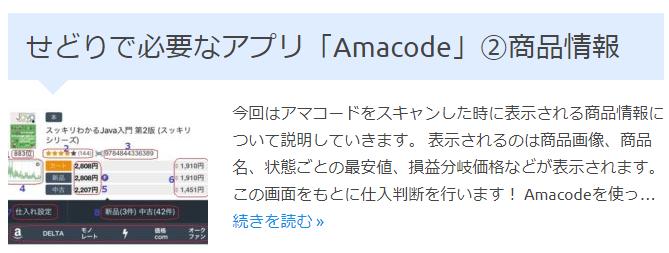こんにちは。北村です。
せどりで商品をリサーチするにはリサーチツールが必要です。現在はスマホアプリから無料のアプリがダウンロードできます。その中でも僕のおすすめなAmadode(アマコード)を紹介したいと思います。
Amacode(アマコード)とは
このせどりリサーチアプリ「Amacode」ですが無料です。有料版も別にありますが、基本的に無料版で問題ありません。
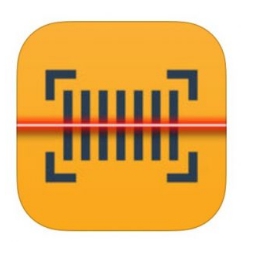
ダウンロードはこちらからできます!
■iPhone Amacode
■アンドロイド Amacode
アマコードは商品のバーコードをスマホでスキャンして読み取ると、アマゾンの出品データが表示され、ランキング、販売動向、最安値、利益が一目で分かるせどりアプリです。
今回から数回、アマコードについてお話します。
1回目はアマコードの使い方についてご紹介します。
Amacode(アマコード)使用方法
では、アマコードの使用方法について説明していきます。アプリを起動すると表示されるTOP画面です。
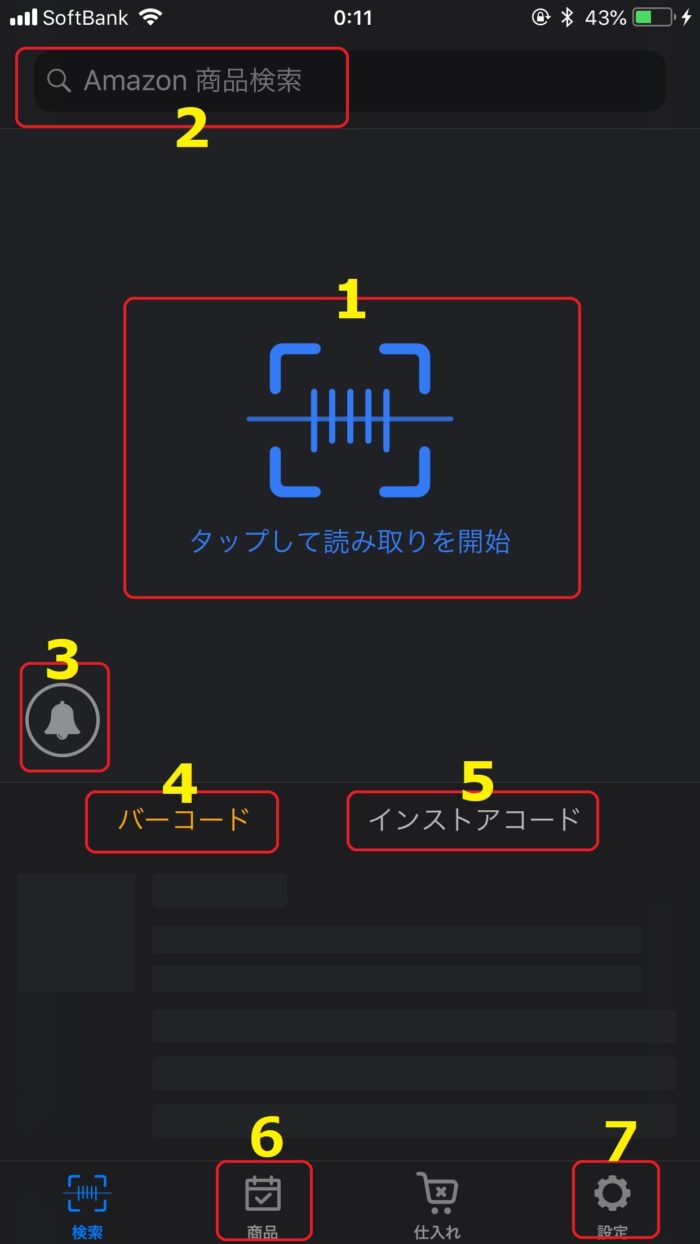
1.タップして読み取り開始
まずは、こちらをクリックして、カメラを立ち上げます。そしてバーコードを読み取ります。読み取りが完了しますと、次のような商品検索画面が表示されます。
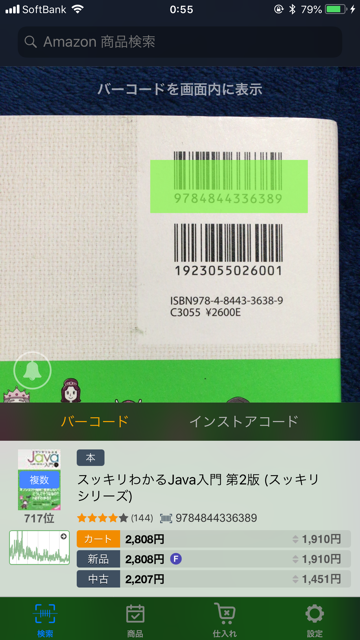
表示された検索画面の見方は、次の記事でご説明します。
2.Amazon商品検索
こちらはJANコードの無い商品を検索する場合、キーワードを入力して使用します。普通に商品名を入力したり、CD、DVDなどは規格コードを入力して検索することができます。中古本の場合は、セット本を検索する時、「商品名+セット」と入力すると検索できます。
3.アラート設定
こちらをクリックするとアラートの設定ができます。
4.5.バーコード、インストアコード
商品をリサーチする時、通常は「バーコード」を選択しておいて使用して下さい。
ただしブックオフの場合は、バーコードの上にブックオフ専用のバーコードシールを貼ってあります。これはブックオフのみのコードで、これが「インストアコード」になります。
バーコードが読み取れない時は、「インストアコード」をタップすると、インストアコードを読み取る事ができます。使用できるのは「ブックオフ、ツタヤ、ゲオ」の3店だけです。
ブックオフのインストアコードは次のような、商品に貼ってある値札シールになります。

6.商品
商品の検索履歴を確認することができます。商品ごとに削除することができますので、必要な検索履歴だけ残すことができます。
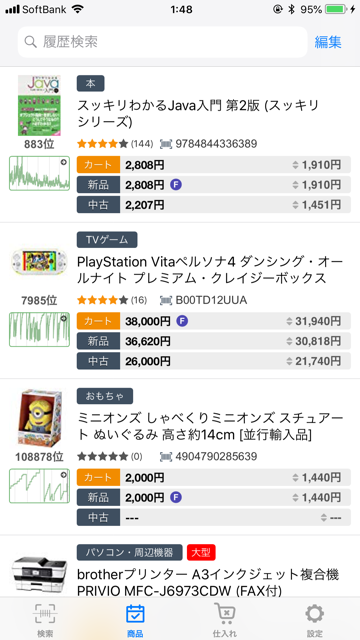
7.設定
アマコードの設定画面です。ここの設定方法によって検索表示が変わりますので、別記事でじっくりご紹介します。
まとめ
アマコードはせどりに一番必要ものの1つです。今回は最初のダウンロードから基本的な表示の見方を紹介しました。
アマコードは設定、使い方は次回「②商品情報」で説明します。